
Как очистить корзину в планшете?
Как найти корзину в Android и очистить её

Корзина в Android
Строго говоря, отдельного хранилища для удаляемых файлов в Андроид не предусмотрено: записи удаляются немедленно. Однако «Корзину» можно добавить с помощью стороннего приложения под названием Dumpster.
Запуск и настройка Dumpster
- Установите приложение на телефон или планшет. Инсталлированную программу можно найти на домашнем экране или в меню приложений.
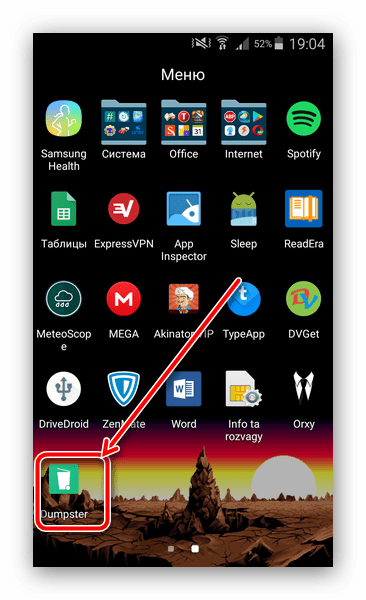

У приложения существует платный вариант с расширенной функциональностью и без рекламы, однако возможностей базовой версии достаточно для манипуляций с «Корзиной», поэтому выберите «Начать с базовой версии».
Как и множество других Android-приложений, при первом использовании Dumpster запускает небольшой туториал. Если обучение вам не требуется, его можно пропустить – соответствующая кнопка находится вверху справа.
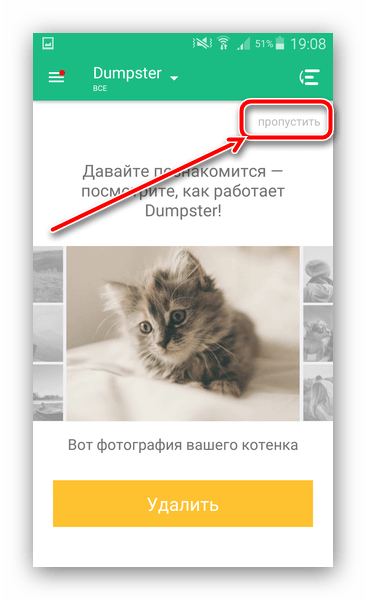
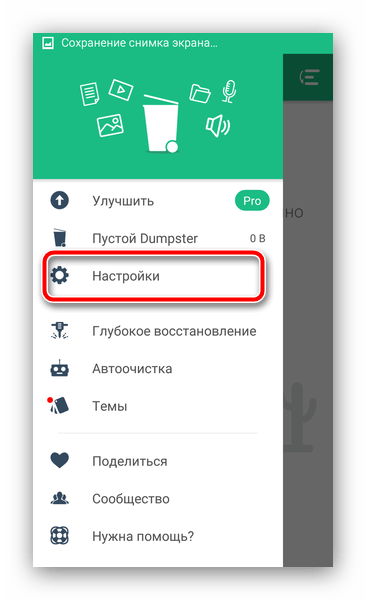
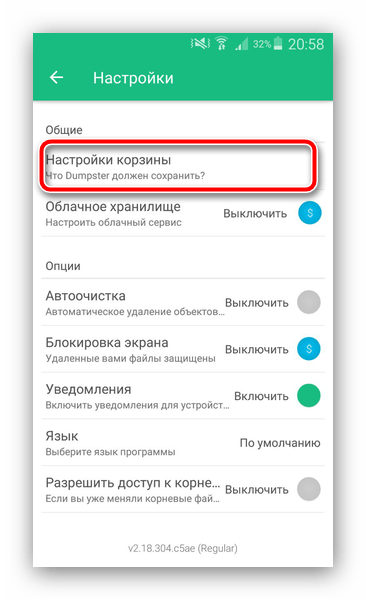
Здесь обозначены все категории информации, которые распознаются и перехватываются Dumpster. Для активации и деактивации того или иного пункта просто коснитесь опции «Включить».

Как пользоваться Dumpster
- Использование такого варианта «Корзины» отличается от задействования этого компонента в Windows из-за его природы. Дампстер представляет собой стороннее приложение, поэтому для перемещения файлов в него нужно использовать опцию «Поделиться», а не «Удалить», из файлового менеджера или галереи.
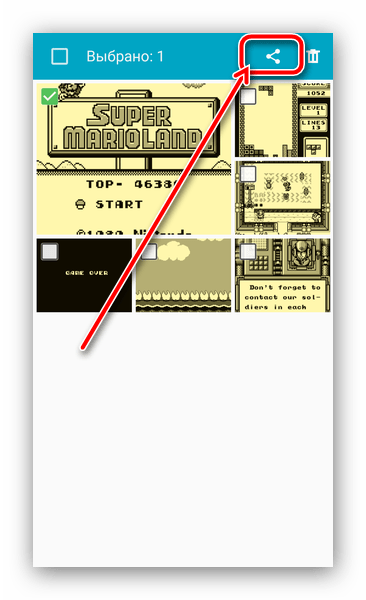
Затем во всплывающем меню выберите вариант «Отправить в Корзину».
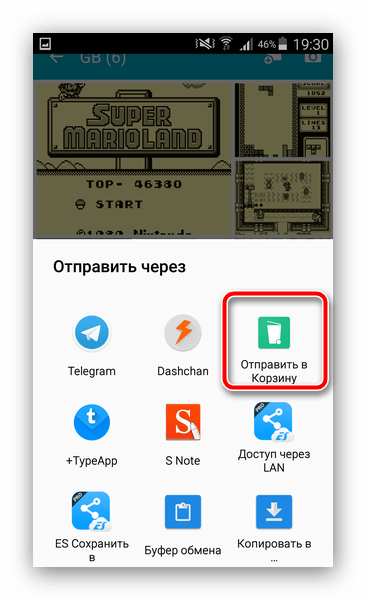
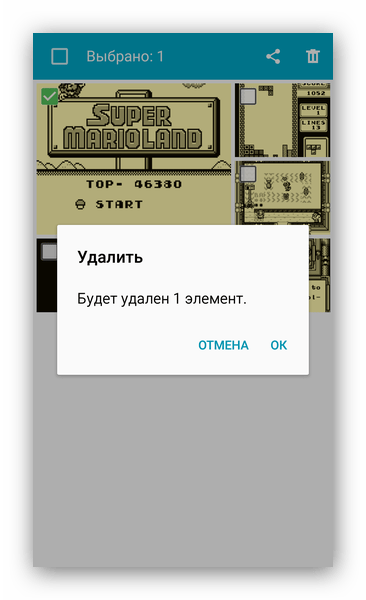
После этого открывайте Дампстер. В главном окне будет отображено содержимое «Корзины». Серая полоса рядом с файлом означает, что оригинал всё ещё присутствует в памяти, зелёная – оригинал удалён, и осталась только копия в Dumpster. 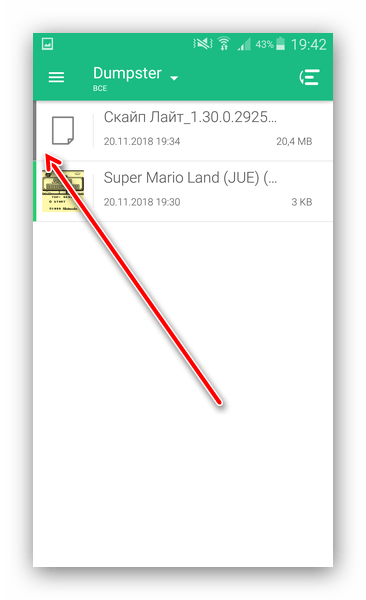
Доступна сортировка элементов по типу документов – для этого кликните по выпадающему меню «Dumpster» вверху слева. 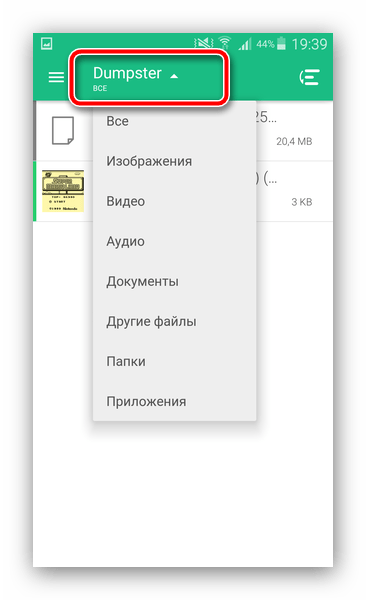
Крайняя правая кнопка сверху позволяет отсортировать содержимое также по критериям даты, размера или названия.

Одиночное нажатие на файл откроет его свойства (тип, оригинальное местоположение, размер и дату удаления), а также кнопки управления: окончательное удаление, передачу в другую программу или восстановление.
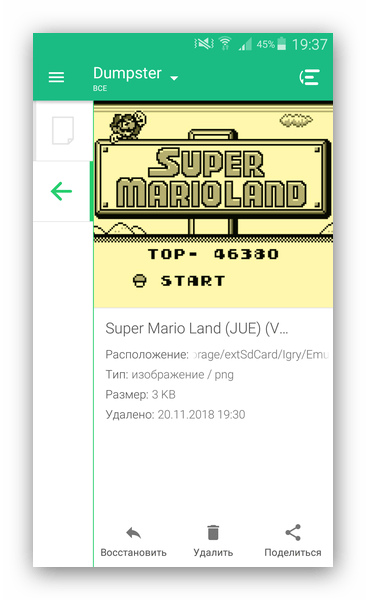
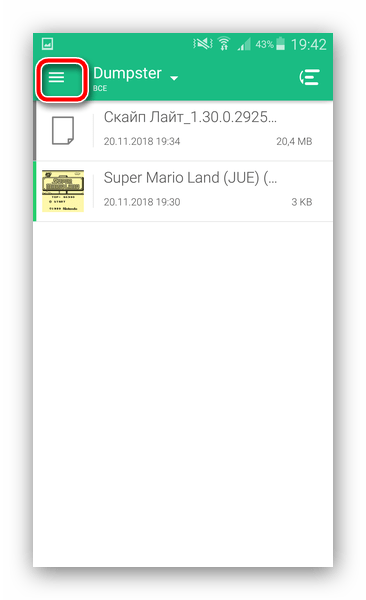
Затем кликните по пункту «Пустой Dumpster» (издержки некачественной локализации).
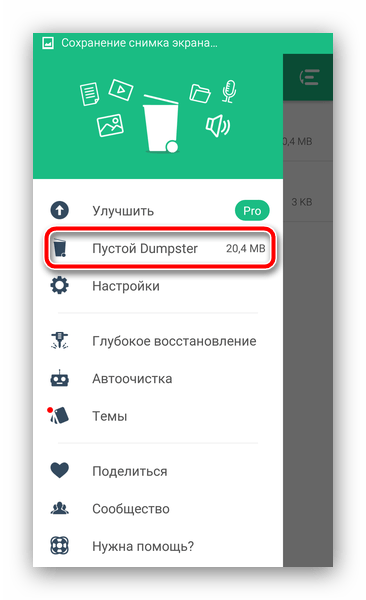
В предупреждении воспользуйтесь кнопкой «Опустошить».

Хранилище будет очищено мгновенно.
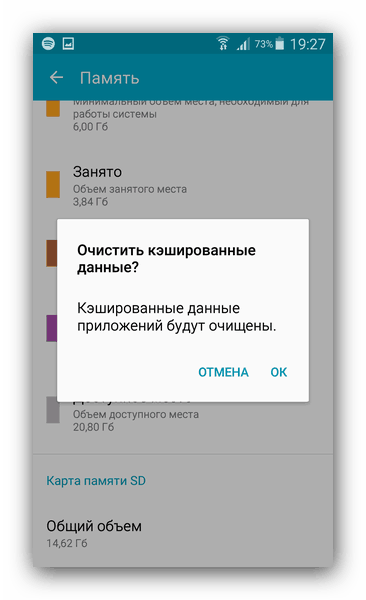
В дальнейшем можете повторять данную процедуру всякий раз, как возникнет необходимость.
Заключение
Мы представили вам способ получения «Корзины» на Android и привели инструкцию по её очистке. Как видим, эта возможность из-за особенностей ОС доступна только посредством стороннего приложения. Увы, но полноценных альтернатив Dumpster нет, поэтому нужно только смириться с его недостатками в виде рекламы (отключаемой платно) и некачественной локализацией на русский язык.
Помимо этой статьи, на сайте еще 11956 инструкций.
Добавьте сайт Lumpics.ru в закладки (CTRL+D) и мы точно еще пригодимся вам.
Отблагодарите автора, поделитесь статьей в социальных сетях.
Как очистить корзину на телефоне Андроид
Корзина – неотъемлемая часть любого умного устройства. Каждый пользователь заинтересован в создании временного хранилища для удаляемых файлов. Но лишь малая часть владельцев смартфонов могут найти и очистить корзину на Андроиде. Где располагается заветное хранилище, и как сделать так, чтобы удаленная информация не занимала много места?
Что такое корзина
Большинство людей с папкой для хранения удаленных файлов познакомилось, благодаря операционной системе Windows. На рабочем столе компьютера всегда есть корзина, где находится большое количество информации. По сути это временное хранилище для фото, видео и аудио, которые пользователь решил удалить. Владелец компьютера или смартфона может в любой момент очистить хранилище или восстановить информацию.
Где расположена корзина Андроид
Если представить компьютер без корзины практически невозможно, то со смартфоном дела обстоят иным образом. К сожалению, по умолчанию на телефоне не предусмотрена папка, хранящая в себе удаленные файлы. Таким образом, после нажатия кнопки «Удалить» человек навсегда избавляется от информации без возможности восстановить ее.
Как добавить корзину на смартфон
Отсутствие папки для временных файлов – большой минус операционной системы Android. Пользователи вынуждены внимательным образом относиться к каждому килобайту информации, чтобы потом не пожалеть об ее утрате.
Но, к счастью, установка корзины на смартфоне возможна. Для этого пользователю придется прибегнуть к помощи сторонних сервисов и приложений.
Программа Dumpster
Это самое популярное приложение для людей, желающих сделать на своем телефоне папку с временными данными. Dumpster обладает следующим функционалом:
- восстановление любой информации;
- предпросмотр удаленных файлов;
- режим автоочистки;
- глубокое восстановление;
- надежная защита паролем.
Программу может загрузить любой человек, воспользовавшись Google Play. Для помещения важного аудио/фото/видео нужно удержать его иконку и среди опций выбрать «Отправить в корзину». После этого удаленная информация окажется в резервном хранилище.
ES Проводник
Еще одно приложение, позволяющее временно хранить удаленные файлы. Оно, как и Дампстер, доступно в Google Play. Программа абсолютно бесплатная, но для работы корзины необходимо активировать соответствующий раздел. Он находится в настройках «Проводника».
Recycle Bin
Заключительная программа, которую следует рассмотреть в качестве корзины на Андроиде. Приложение есть в Google Play. Среди реализуемых функций по управлению файлами важно выделить следующие:
- восстановление;
- просмотр содержимого;
- безвозвратное удаление.
В настройках программы можно выбрать те типы файлов, которые после удаления будут помещаться в резервную папку.
Альтернативные варианты
Приложения позволяют перемещать удаленные данные мультимедиа в резервное хранилище, которое располагается в памяти самого устройства. Из-за этого у пользователей часто возникает проблема недостатка свободного места. Помочь избавиться от подобной проблемы поможет использование облачных сервисов.
Рекомендуемые облачные хранилища:
- Google Фото;
- Google Диск;
- Яндекс. Диск.
Первый сервис предназначен для хранения фотографии, в то время как остальные 2 – универсальные площадки для информации любых форматов. В каждом облаке реализована папка «Корзина». Туда стоит помещать файлы в тот момент, когда остальное место в интернет-хранилище занято.
Как восстановить удаленные файлы
Процесс восстановления информации, отправленной в корзину, практически не отличается от сервиса к сервису. Вне зависимости от того, какое приложение использует человек, алгоритм будет идентичным:
- Открыть программу/сервис.
- Перейти в одноименный раздел.
- Выбрать интересующий файл.
- Нажать на кнопку «Восстановить».
После выполнения всех указанных действий информация вновь появится в той папке, из которой ранее удалялась.
Очистка корзины
Логично предположить, что подобная операция может понадобиться при нехватке свободного пространства на жестком диске или карте памяти смартфона. Кроме того, иногда хочется избавиться от ненужной информации раз и навсегда.
Для очистки нужно:
- Открыть используемое приложение или сервис.
- Перейти в раздел корзины.
- Выделить все файлы, находящиеся во временном хранилище.
- Нажать на значок мусорного бака или кнопку «Очищать».
После окончательного удаления восстановить файлы в первозданном виде не получится. Поэтому перед очисткой резервной папки нужно хорошенько подумать, действительно ли не нужны хранящиеся там данные, и их стоит удалять. Чтобы избежать проблем в будущем, рекомендуется внимательно изучить раздел настроек приложения или сервиса, который используется в качестве корзины.
Как в смартфоне и айфоне найти корзину и очистить ее

Современные приложения занимают все больше места на мобильных устройствах. Фото и видеофайлы также «съедают» львиную долю памяти гаджета. Поэтому все чаще пользователи задаются вопросом: есть ли в смартфоне корзина – как ее найти и очистить? Рассмотрим, какие сервисы можно использовать на Android-устройствах для удаления ненужного контента, как восстановить носитель информации, нечаянно отправленный в корзину.
Есть ли корзина на Android-устройствах
Пользователи ПК и ноутбуков привыкли к тому, что в один клик могут восстановить нечаянно удаленный файл. Немудрено, что подобную опцию они ищут и в смартфоне. Но в старых версиях Android ее нет. Корзину в прошивку мобильных устройств встроили сравнительно недавно. Ее наличие на мобильном устройстве облегчает жизнь. В ней носитель информации может храниться до 60 дней. Все это время можно восстановить контент, но по прошествии этого периода файл будет утрачен безвозвратно.

Андроид-приложения, которые используют корзину
Отсутствие корзины на Android-устройствах – большой минус операционной системы. Но существует масса приложений, которые полностью компенсируют ее недостаток в смартфоне. Каждое из них имеет свои особенности. Установив их на гаджет, пользователь может удалять и восстанавливать фото, видео и даже документы. Рассмотрим лишь несколько наиболее популярных сервисов.
ES-проводник
Это приложение, позволяющее управлять содержимым гаджета. Пользуется спросом у пользователей, устройства которых не поддерживают никаких файловых менеджеров.
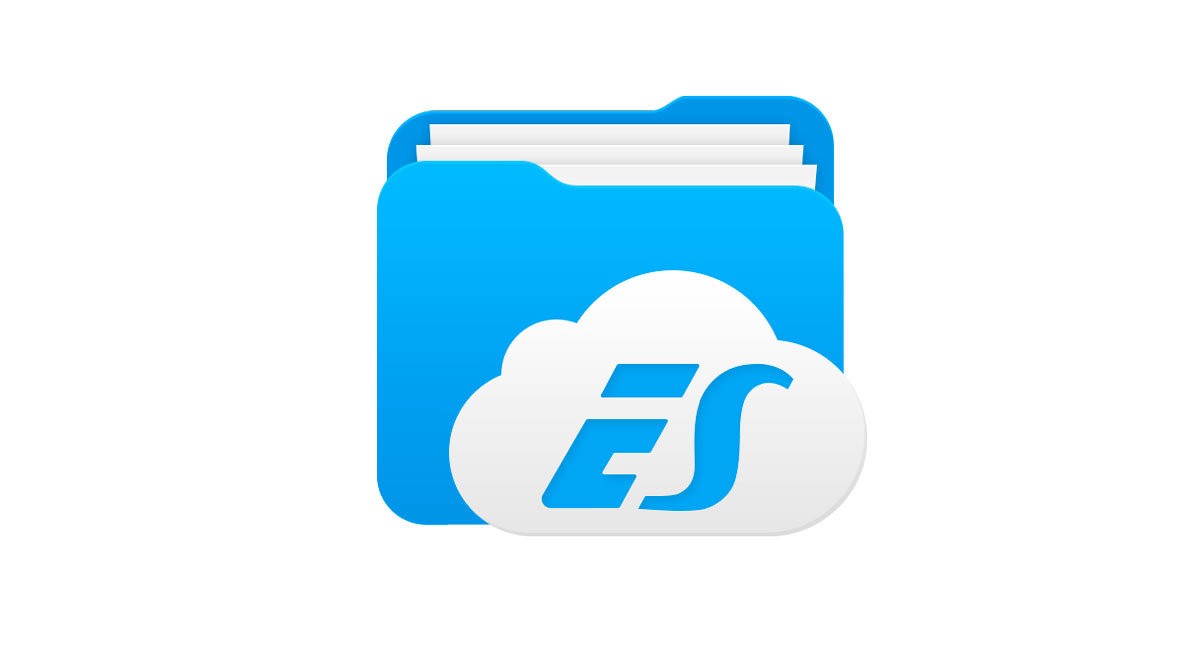
ES-проводник позволяет удалять несколько выбранных веб-приложений одновременно. Кроме того, поможет создать резервную копию устройства. Чтобы очистить гаджет от ненужных файлов, следует кликнуть на клавишу в верхнем левом углу экрана, выбрать менеджер приложений. Длительным удерживанием кнопки отметьте файлы, от которых нужно очистить смартфон, после чего нажмите «Деинсталлировать».
Dumpster
Отличной альтернативой корзине может стать приложение Dumpster. Установив его, пользователь создает специальную папку для временного хранения файлов, которая предохраняет носителей информации от полного удаления по ошибке.
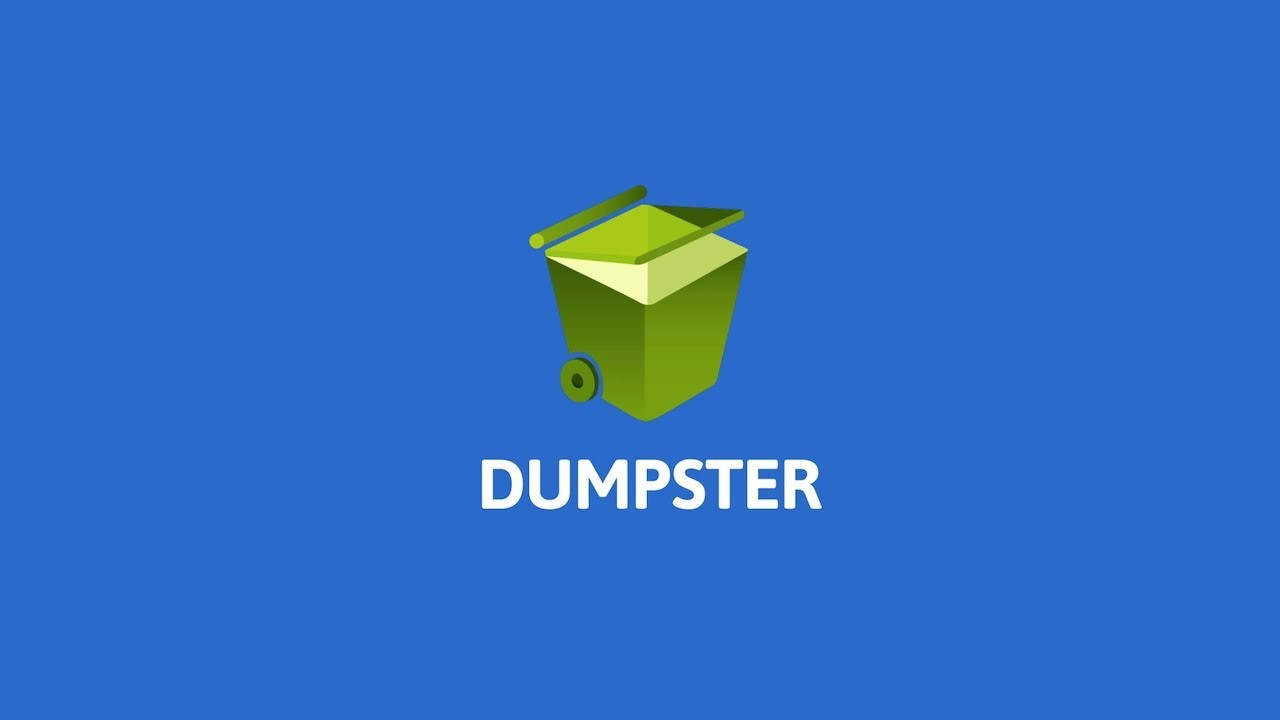
Пользоваться приложением несложно. После установки Dumpster удаленные файлы исчезнут, будто их и не было. Но, открыв менеджер, пользователь сможет просмотреть видео, фото или документ, а, при необходимости, восстановить.
Чтобы в приложении не скапливались тонны ненужных файлов, через функционал программы настройте автоматическую очистку корзины. В таком случае объекты будут удаляться из хранилища через заданные промежутки времени. Моментальное очищение доступно и в ручном режиме. Откройте панель инструментов, кликните на клавишу «Empty Dumpster».
Работать в приложении можно без интернет-соединения. Бесплатная версия сопровождается рекламой. Оформив и оплатив подписку на премиум-версию, пользователь получает возможность от нее избавиться.
Recycle master
В корзину Recycle master вложены функции, которых нет в аналогах. Работает она так же, как и другие приложения, но имеет опцию блокировки. Установив пароль, пользователь может быть уверен, что удаленные объекты не станут достоянием общественности. Чтобы увидеть содержимое облака, необходимо знать код. Сюда же можно перемещать не предназначенные для лишних глаз фото, видео или документы, а, когда они понадобятся, восстановить их.

Если по первому клику документ не возобновляется в памяти смартфона, попробуйте опцию «Глубокое восстановление». Функция детально просканирует внутреннюю память устройства в поисках заданного объекта.
Другая полезная функция – автоматическая очистка – удалит ненужные файлы через заданный промежуток времени. Пользователь самостоятельно устанавливает периодичность: раз в 7 дней, 30 или 90.
Облачные сервисы
По принципу работы все облачные сервисы схожи: файлы загружаются, синхронизируются. Если пользователь по ошибке удалил не тот объект, есть возможность его восстановить. На сегодняшний день облачных сервисов предостаточно, но 3 из них пользуются особой популярностью:

- Microsoft OneDrive. Не удаляет файлы, а лишь перемещает их в корзину. Там сохраняются все до единого объекты, которые были когда-либо удалены. Чтобы их восстановить, кликните на клавишу «Восстановить все» или отметьте те носители информации, которые необходимо воссоздать.
- Google Drive. Конкурирующее с другими сервисами облако, перемещает удаленные объекты в корзину. Чтобы их восстановить, во всплывающем меню необходимо тапнуть на ее изображение. Откроются галерея удаленных файлов и меню, предлагающее либо «Восстановить», либо «Удалить» носители информации. Самый простой способ избавиться от файлов полностью – нажать на клавишу «Очистить корзину».
- Dropbox. Этот сервис не имеет корзины. То есть файлы удаляются, но месторасположения не меняют. Они переходят в разряд скрытые. Когда нужно восстановить носитель информации, его необходимо сделать видимым. Для этого достаточно кликнуть на изображение корзины, расположившейся в правом верхнем углу.
При форс-мажорных обстоятельствах, когда не удается проанализировать диск облака и восстановить необходимый объект, можно обратиться в техподдержку сервиса.
Как почистить корзину на IOS
Корзина – не что иное, как папка, занимающая свободное место на мобильном устройстве, замедляющая скорость работы гаджета. Когда память смартфона переполнена, очистив ее, удается освободить 2-3 Гб.
Алгоритм очистки корзины:
- Войдите в приложение «Фото».
- Тапните на клавишу «Выбрать». После чего, кликая на файлы, выделите контент, который подлежит удалению.
- В правом нижнем углу найдите изображение корзины, кликните на него.
- Перенеся файлы в корзину, пользователь не освобождает место на айфоне. Чтобы ее очистить, войдите в раздел «Альбомы», выберите вкладку «Недавно удаленные». Здесь сможете просмотреть фото и видео, подлежащие удалению, и время, которое осталось до автоочистки.
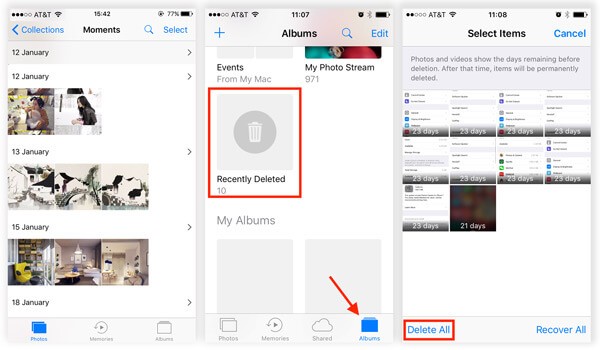
Тапнув по клавише «Выбрать», отметьте носители информации, которые подлежат удалению, или нажмите на кнопку «Удалить все».
Восстановление случайно удаленных файлов
Если пользователь решил восстановить контент, в первую очередь, необходимо проверить, остался ли тот в корзине.
Как вернуть фото и видеофайлы:
- Войдите в приложение «Галерея».
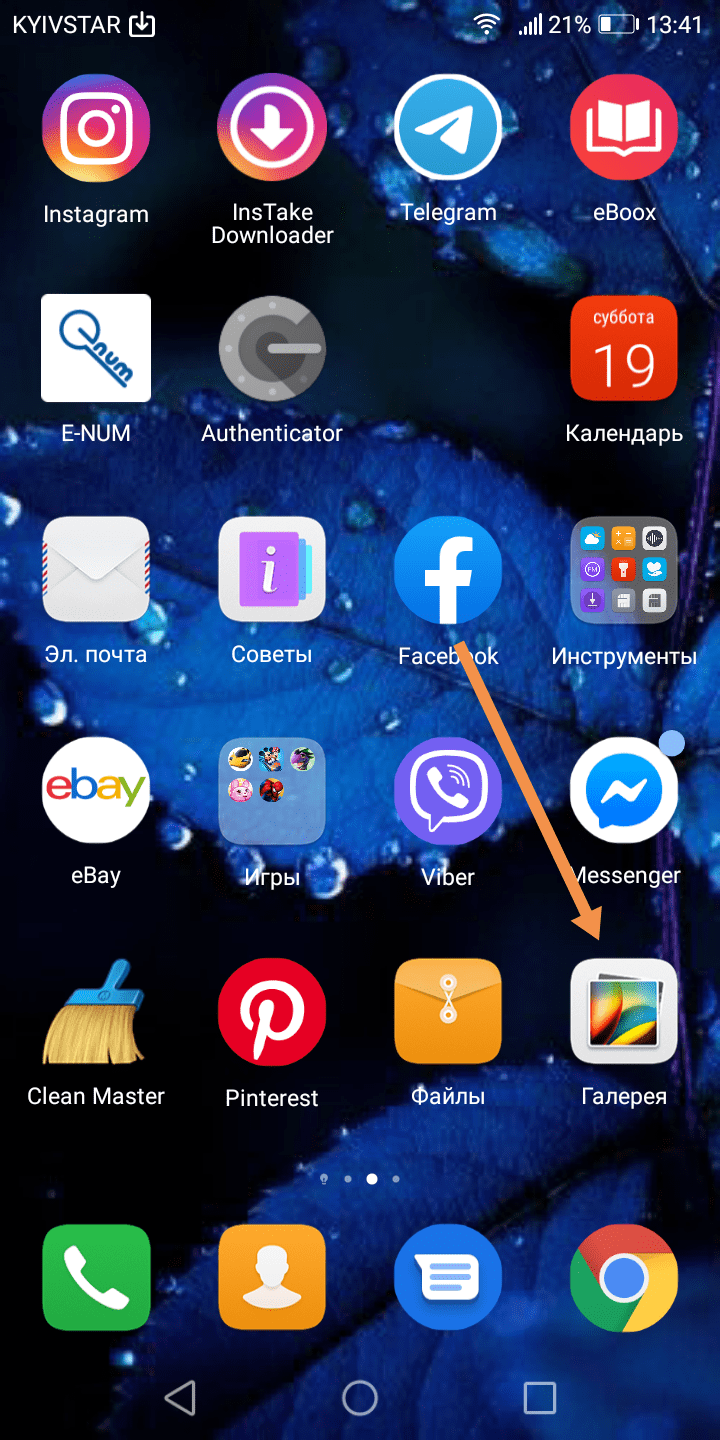
- Кликните по папке «Недавно удаленное». Упростить поиск поможет функция автозагрузки и синхронизации файлов.

- Нажмите и удерживайте иконку объекта, который желаете вернуть в папку.
- Во всплывающем меню тапните на кнопку «Восстановить». Контент вернется в тот же альбом, библиотеку или «Галерею», где находился до удаления.

Если носителя информации в корзине нет, значит, прошло более 60 дней (в некоторых устройствах 30) со дня удаления, восстановить объект уже невозможно. Еще один вариант – пользователь очистил приложение «Галерея», не создав резервную копию файла.
Как найти корзину на Андроиде, как очистить корзину на телефоне
Как найти корзину на Андроиде? В статье ответим на вопрос. Покажем очистку корзины и восстановления в ней файлов с помощью приложения «Корзина».
Корзина на телефоне, что это такое
 Здравствуйте, друзья! Пользователи телефонов спрашивают, как найти корзину на Андроиде? Она бывает необходима, когда нужно восстановить удаленный файл на Андроид или полностью его удалить. Сегодня найдем ее в телефоне и воспользуемся корзиной на практике.
Здравствуйте, друзья! Пользователи телефонов спрашивают, как найти корзину на Андроиде? Она бывает необходима, когда нужно восстановить удаленный файл на Андроид или полностью его удалить. Сегодня найдем ее в телефоне и воспользуемся корзиной на практике.
Что такое корзина в телефоне? Это своеобразное приложение, которое устанавливается на телефон или уже встроено в устройство разработчиками. В него помещаются файлы, которые были удалены с телефона. С его помощью пользователи могут удалять файлы и их восстанавливать.
Люди привыкли видеть корзину на рабочем столе компьютера, а в телефоне ее сразу не найдешь. Не каждый телефон имеет корзину в своем интерфейсе. Это зависит от разработчика.
Если у вас нет корзины в телефоне – не проблема. Далее, мы ее найдем и используем стороннее приложение, чтобы запустить корзину.
Как найти корзину на Андроиде (телефоне)
Некоторые телефоны разработанные на платформе Андроид, имеют встроенную корзину. Ее можно найти. Рассмотрим поиск корзины в телефонном устройстве на примере «Галереи».
Открываете проводник телефона и нажимаете на приложение «Галерея». Далее, находите в приложении раздел, в котором можно найти, только что удаленные файлы. Другое название «Корзина» (Скрин 1).

Заходите в корзину (временное хранилище) и выбираете фото, другие файлы для восстановления. Можете полностью очистить корзину.
Далее, разберем второй вариант поиска корзины на телефоне Андроид.
Как найти корзину на Андроиде, пошаговая инструкция
Итак, как правильно искать корзину в телефоне? Рассмотрим способ ее поиска, с помощью программы Dumpster или Дампстер:
- Заходите в Плей Маркет или АппСторе, предварительно подключив Интернет на телефоне.
- Пишете в поиске Плей Маркета название приложения – например, корзина или Dumpster.
- Находите его и устанавливаете на телефон, после нажатия кнопки «Установить».
- После установки корзины, на экране телефона можно увидеть приложение – оно выглядит, как корзина.
Пример установленного приложения «Корзина» (Скрин 2).

Нажмите по нему пальцем, чтобы она запустилась в телефоне. Далее, ее очистим и восстановим в ней файлы.
Как удалить с корзины на Андроиде файлы (на телефоне)
Очистить корзину в телефоне можно за минуту, если в ней есть файлы. Открываем, например, установленное приложение Dumpster (корзина). Далее, выбираем те файлы, которые были перемещены в корзину, нажатием на них пальцем. После чего кликнем кнопку «Удалить», чтобы файл удалился с телефона (Скрин 3).

Или кнопку очистить.
Когда файл будет удален, его можно восстановить через стороннее приложение, которое восстанавливает ранее удаленные файлы.
Как восстановить удалённые файлы из корзины на Андроиде
Файлы, которые были удалены с телефона, восстанавливаются достаточно быстро, если они находятся в корзине. Для этого запустите корзину в телефоне. Далее, нажмите по файлам, которые нужно восстанавливать (Скрин 4).

Затем, кликните кнопку «Восстановить», чтобы файл появился в телефоне. Его можете найти, например, в загрузках на телефоне или в приложениях где размещаются ваши фото, видео, музыка.
Заключение
Мы рассмотрели, как найти корзину на Андроиде, установили специальное приложение «Корзина» и запустили. Для успешной работы в Интернете или в телефоне, важно его очищать. Корзина это делает эффективно. Используйте ее, чтобы телефон Андроид был освобожден от лишнего мусора и работал без сбоев.
Как очистить корзину на Андроиде

По умолчанию на большинстве смартфонов отсутствует такая полезная утилита как корзина. Однако её с лёгкостью можно скачать в Google Play. Основная её функция — это возможность восстановить удалённые файлы и папки. О том, как очистить корзину на Андроиде будет рассказано далее.
Где найти корзину на Андроиде
Создать удобное хранилище на своём смартфоне можно с помощью приложение Dumpster. Программа устанавливается бесплатно и не занимает много места на телефоне. Вот краткая инструкция по установке и настройке дополнения:
- Заходим в Google Play и вводим в поиске «корзинаDumpster».
- Скачиваем приложение с иконкой как на скриншоте ниже.
- Открываем программу и нажимаем на кнопку «Я принимаю».
- Само по себе приложение бесплатное, но также существует «Премиум версия». Если она вам не нужна, то нажимаем «Пропустить».
- В появившемся окне кликаем «Продолжить», затем «Разрешить» или «Да».



Теперь корзина установлена и готова к использованию. Однако мы рекомендуем настроить приложения под себя. Для этого выполните следующее:
- Нажмите на «три полоски», расположенные в левом верху экрана.
- Затем кликаем на вкладку «Настройки».
- Первое что мы будем настраивать это файлы, который будут помещаться в корзину.
- Здесь вы можете выбрать нужные файлы. Нажав на «зелёный круг», вы выключить выбранный тип файлов, а нажав на «серый круг» соответственно включите.
- Перейдём к опциям. Кликнув на интересующую опцию, вы можете прочитать за что она отвечает.
Как пользоваться корзиной Dumpster
Процесс переноса файла в корзину немного отличается от привычного нам. Чтобы переместить файл в хранилище нужно выполнить следующее:
- Выбираем интересующий файл или изображение.
- Кликаем на кнопку поделиться напротив нужного объекта.
- Среди предложенных вариантов выбираем «Отправить в корзину».
- Заходим в Dumpster и проверяем наличие выбранной фотографии.
Соглашусь с вами, что отвыкнуть от привычного удаления будет сложно. Однако это того стоит.
Давайте рассмотрим интерфейс приложения более подробно:
- «Три полоски со стрелкой» отвечают за сортировку файлов.
- «Облако со стрелкой» позволит вам ознакомиться с возможностями «Dumpstep Premium». Лично мы не видим смысла покупать платную подписку, т.к. функционала бесплатной версии программы вполне хватает.
- Нажав на логотип «Dumpster» можно выбрать файлы который будут отображаться на главном экране приложения.

Теперь вы знаете основные возможности софта.
Как очистить корзину на Андроиде
Чтобы очистить корзину от мусора нужно выполнить следующее
- Выберите нужные объекты для удаления. Для этого удержите палец на файле до появления синей окраски.
- Кликните на нужные файлы и нажмите на «мусорный бак»
- Появиться оповещение об удалении объектов.
Вот так просто можно очистить корзину на Андроиде.
Как восстановить удаленные файлы
Чтобы вернуть удаленные объекты в память телефона выполнить следующее:
- Нажмите на нужный файл.
- Откроется боковое меню.
- Кликните на кнопку «Восстановить».

Если всё сделано правильно, то в нижней части экрана появиться оповещение о восстановление файла.
Таким образом, после прочтения данной статьи вы знаете, как очистить корзину на Андроиде. Как можно видеть, в этом нет ничего сложного. Ну а если у вас возникли какие-либо вопросы, то смело задавайте их в комментариях.
Видео












